Antes de comprar um jogo novo para o PC é importante saber se sua placa de vídeo vai aguentar.
Uma das primeiras coisas a serem feitas antes de instalar um jogo novo no computador, por exemplo, é checar se ele vai rodar na sua máquina. Para isso, basta olhar os requisitos mínimos do software e comparar com os dados da sua GPU. Felizmente, encontrar essa informação é bem simples. A seguir, descubra como ver a placa de vídeo do seu PC.
O passo a passo foi realizado num computador rodando Windows 10.

A forma mais prática de encontrar sua placa de vídeo é por meio da Ferramenta de Diagnóstico do DirectX:
1. Clique no botão Iniciar, localizado no canto inferior esquerdo do desktop;
2. No campo de busca, digite “dxdiag” (sem as aspas) e selecione a opção que aparecer;
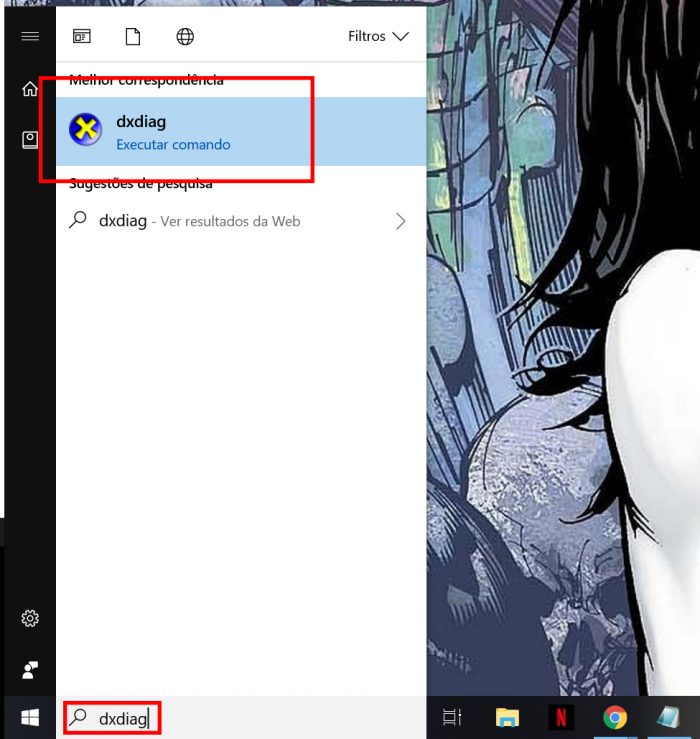
3. Uma janela de confirmação para usar o programa aparecerá. Clique em sim para continuar;
4. Na janela da ferramenta que abrir, clique na aba “Exibição 1”. Pronto! Todas as informações sobre sua placa de vídeo estarão listadas aí. É possível, inclusive, verificar se há problemas com o hardware.
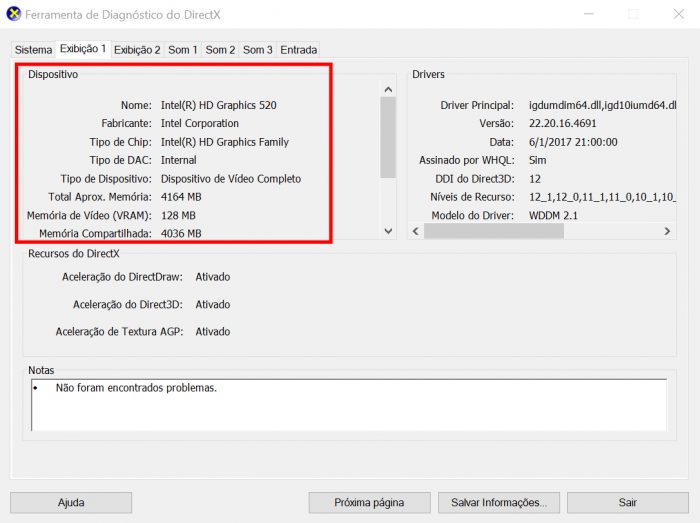
Como encontrar a sua placa de vídeo no Windows 7
1. Clique com o botão direito do mouse no desktop e selecione a opção “Resolução de tela“;
2. Na janela que abrir, clique em “Configurações Avançadas“;
3. Na tela seguinte, as informações sobre a sua placa de vídeo estão listadas na guia “Adaptador“.
Ainda não recebemos comentários. Seja o primeiro a deixar sua opinião.






Deixe um comentário